Để đảo ngược (hoặc phản chiếu) văn bản trong tài liệu, trước tiên bạn phải nhập văn bản vào hộp văn bản. Sau khi đảo ngược văn bản, bạn có thể loại bỏ diện mạo của việc sử dụng hộp văn bản bằng cách loại bỏ viền ngoài.
-
Chèn hộp văn bản vào tài liệu của bạn bằng cách bấm > Hộp Văn bản, rồi nhập và định dạng văn bản của bạn.
Để biết thêm chi tiết, hãy xem mục Thêm, sao chép hoặc xóa hộp văn bản.
-
Bấm chuột phải vào hộp và bấm Định dạng Hình dạng.
-
Trong ngăn Định dạng Hình dạng, bấm hiệu ứng.
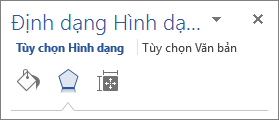
-
Bên dưới Xoay 3-D, trong hộp Xoay X , nhập 180.
Lưu ý:
-
Nếu hộp văn bản của bạn được tô màu, bạn có thể loại bỏ màu trong ngăn Định dạng Hình dạng. Bên dưới Tùy chọn Hình dạng, bấm vào tab & Màu

-
Nếu bạn muốn loại bỏ viền ngoài của hộp văn bản, hãy bấm chuột phải vào hộp văn bản, bấm dàn bài trong thanh công cụ mini xuất hiện và chọn Không có Viền ngoài
-










